用 Veritas 创建 MSI 文件
在之前的博文中,我们介绍了组策略中可以使用发布和指派两种手段进行软件分发。我们举例发布的都是 MSI 格式的软件,但很多小型的工具软件并没有提供 MSI 格式的安装程序,大多只有 EXE 格式的安装文件。众所周知,组策略发布并不支持 EXE 格式的安装程序,那我们应该如何处理这些工具软件呢?今天我们要为大家介绍的就是如何把这些 EXE 格式的安装程序转换为 MSI 格式的文件,格式转换之后,我们就可以顺利地对这些 MSI 格式的工具进行发布或指派了。
MSI 文件是 Windows Installer 的数据包,它其实是一个数据库,包括了产品安装或卸载所需要的各种参数。这些参数中比较重要的就是软件安装过程中对文件系统以及注册表的修改,获得了这些参数,就可以创建相关的 MSI 文件了。那么,我们如何才能获得这些参数呢?基本的思路是,先用特定软件对一个干净的操作系统做一个快照,记录一下当前系统的文件系统和注册表。然后开始安装工具软件,安装完工具软件后再对操作系统做一次快照。把安装软件前后的快照内容进行对比,就知道工具软件在安装过程中对文件系统和注册表进行了哪些修改,进而可以创建出工具软件的 MSI 文件。
可以完成 MSI 文件制作的特定软件很多,例如我们在 中曾经介绍过,序列化虚拟应用程序时就可以生成 MSI 文件。但 APP-V 的环境搭建过于复杂,今天我们为大家介绍一款入门级的 MSI 制作工具- Veritas 。这款工具就集成在 Windows Server 2000 的安装光盘上,注意,是 Win2000 的安装光盘,不是 Win2003 的安装光盘。我们为大家实际举个例子,用 SWIADMLE 制作 Winrar 的 MSI 文件。
找一台干净的系统,还没有安装 Winrar 软件。我们在计算机上打开 Win2000 安装光盘。如图 1 所示,在安装光盘的 Valueadd\3rdparty\mgmt\winstle 目录下,我们看到了 SWIADMLE.MSI 文件,双击文件开始安装。

图 1
如图 2 所示, SWIADMLE 的安装过程非常简单,基本没有任何交互过程,很快安装完毕。

图 2
安装完 SWIADMLE 后,如图 3 所示,依次点击 开始-程序- VERITAS Software - Veritas Discover ,准备对当前系统先做一次快照。
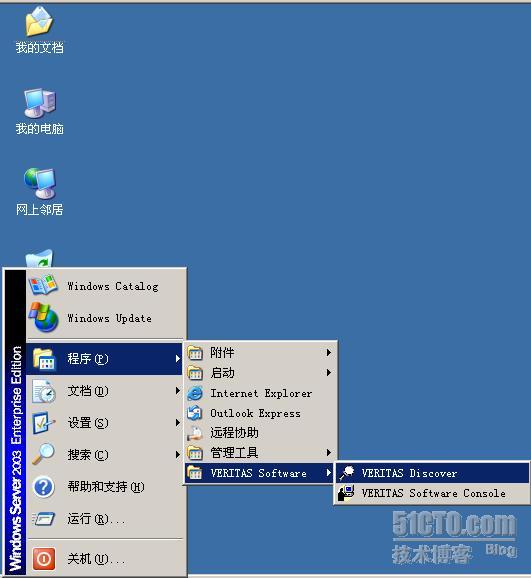
图 3
如图 4 所示, Veritas Discover 开始执行, Veritas 的界面非常粗糙,不敢恭维,点击“ Next ”继续。
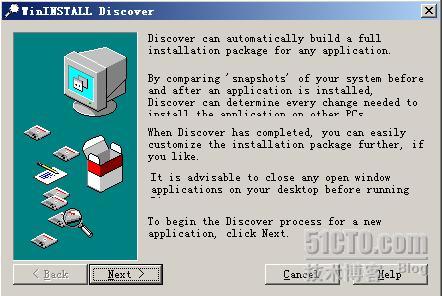
图 4
如图 5 所示,我们需要填写一些参数。本次任务针对的应用程序是 Winrar ,生成的文件会存储在 E 盘的根目录下,文件名是 winrar.msi 。
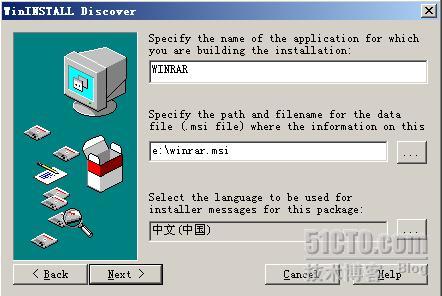
图 5
如图 6 所示,我们要选择一个盘符用于存储建立快照时所产生的临时文件,我们选择把临时文件存放在 E 盘。
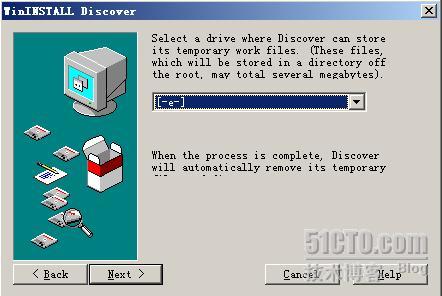
图 6
如图 7 所示,我们要选择对哪个磁盘建立快照。考虑到安装 Winrar 软件,只会影响到 C 盘的文件系统,因此我们只选择对 C 盘建立快照。
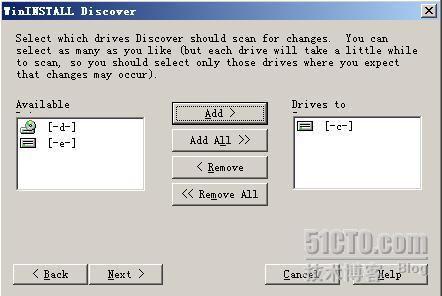
图 7
如图 8 所示,我们可以选择把 C 盘的哪些文件夹排除在快照之外,例如安装 Winrar 并不影响 Inetpub 目录,因此可以考虑把 Inetpub 目录排除在快照之外。如果 Winrar 安装时修改的注册表项较多,还可以勾选“ Enhanced Registry Scan ”以进行增强的注册表扫描。
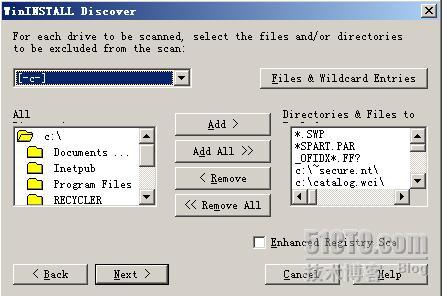
图 8
如图 9 所示, Veritas 开始对当前系统创建快照,记录当前的文件系统和注册表参数。

图 9
如图 10 所示,安装工具软件之前的快照已经创建完毕,点击“确定”按钮, Veritas 将提示我们安装 Winrar 工具软件。
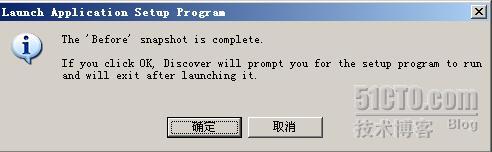
图 10
如图 11 所示,在 Veritas 的提示下,我们选定 Winrar 的安装程序,准备安装 Winrar 。
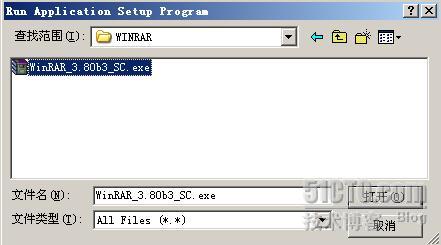
图 11
如图 12 所示, Winrar 开始安装,安装过程不再赘述。
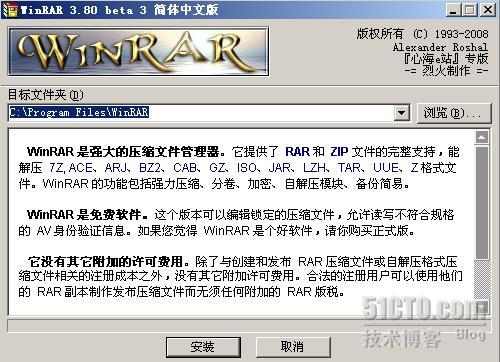
图 12
安装完 Winrar 后,文件系统和注册表发生了变化。再次运行 Veritas Discover ,如图 13 所示,这次我们要创建的是安装软件之后的系统快照。
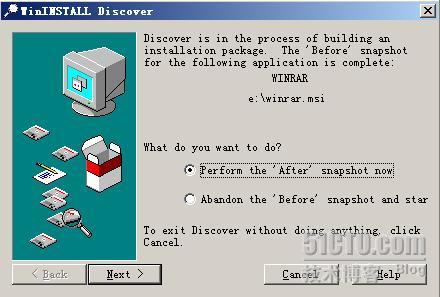
图 13
第二次快照非常简单,如图 14 所示, Veritas 自动把两次快照进行对比,就在 E 盘的根目录下生成了 Winrar.msi 文件。经过测试, Winrar.msi 可以正常安装,用于组策略发布,大家可以实验测试一下。根据使用经验,一般的小工具用 Veritas 处理一下还是没有问题的。
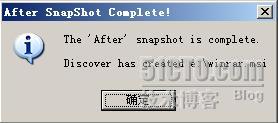
图 14
本文出自 “” 博客,请务必保留此出处